PS怎么使用画笔工具绘制大片草地?
ps中想要绘制草地效果使用画笔工具可以快速绘制出效果,该怎么绘制呢?下面我们就来看看详细的教程。

1、首先启动Photoshop cs5,新建一个大小为800*600,背景为白色的文档。
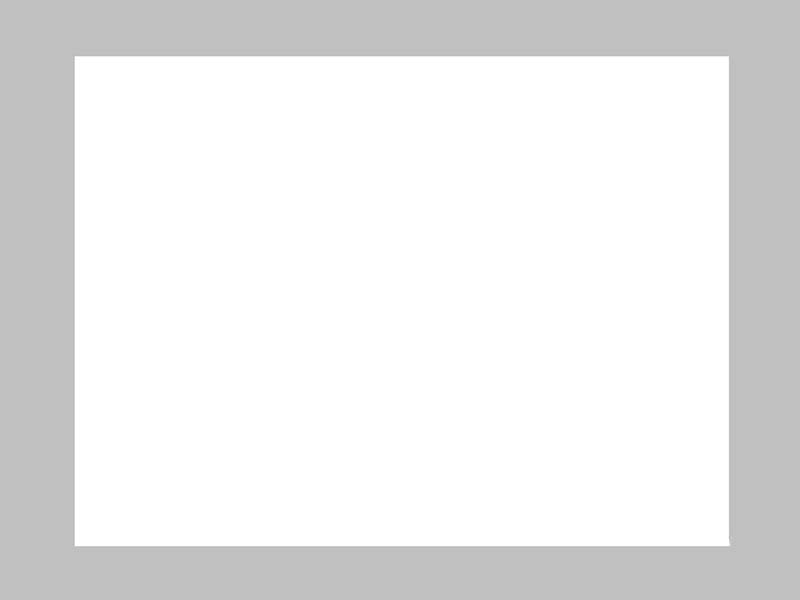
2、设置前景色为#90e04f,设置背景色为#145d0e。
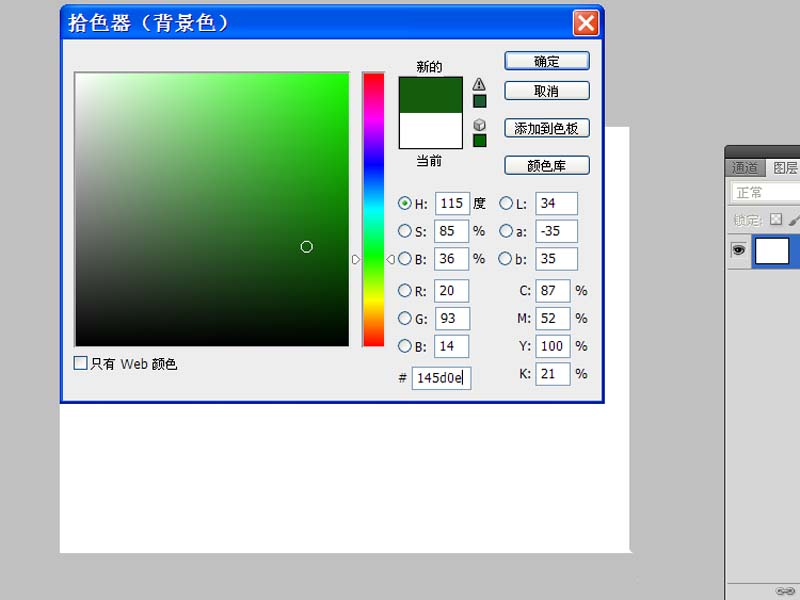
3、选择工具箱里的画笔工具,选择草画笔,按f5键调出画笔预设。
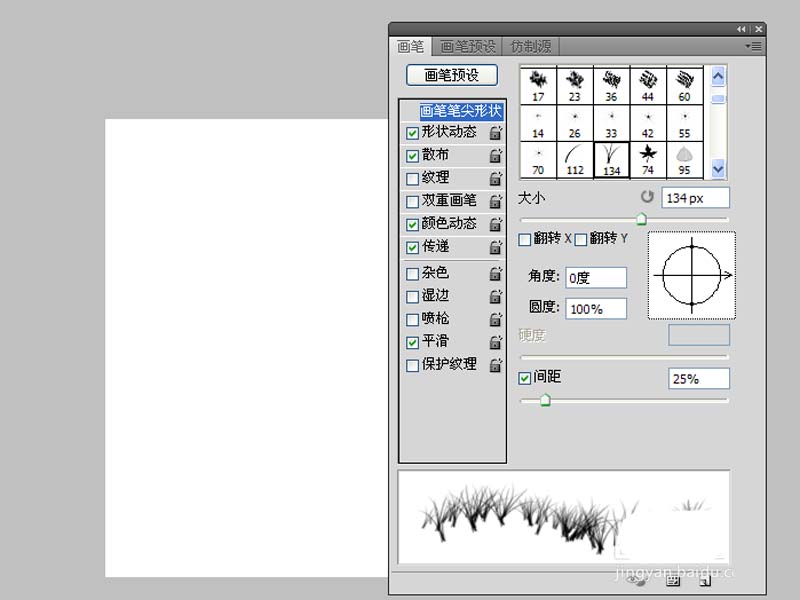
4、设置大小为150,间距为50,切换到形状动态,设置角度抖动为10,圆角抖动为50,最小圆角为100
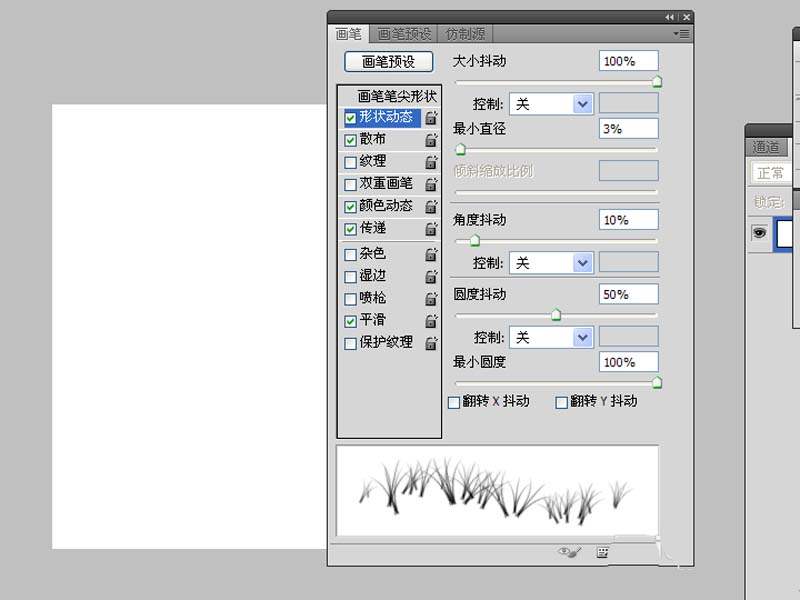
5、切换到散布,设置散布为300,接着在画布上进行涂抹,直至自己满意为止。
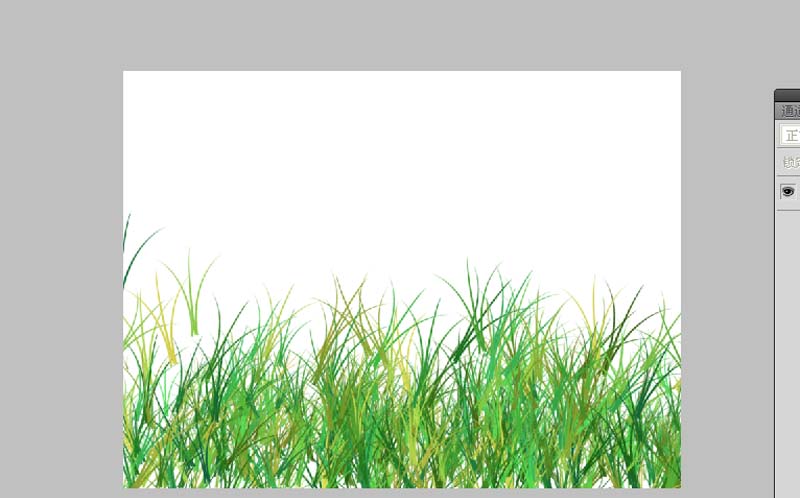
6、执行文件-存储为命令,将文件保存为jpg格式保存在桌面上即可。
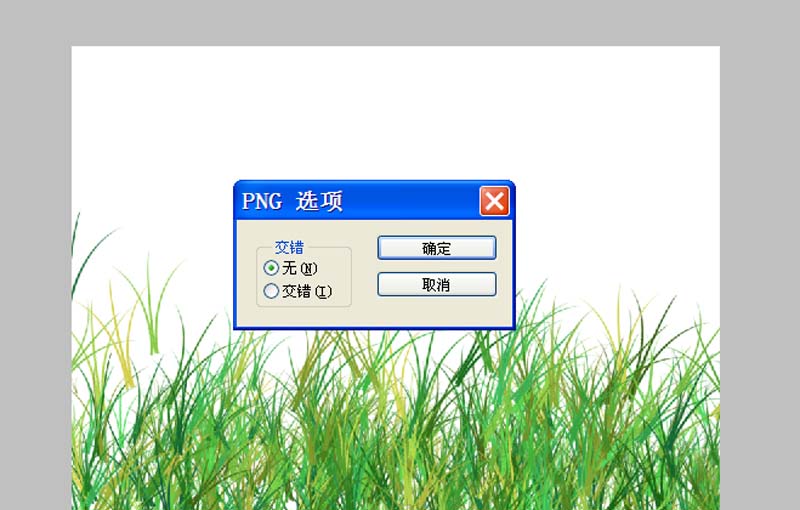
以上就是ps画草地的教程,希望大家喜欢,请继续关注PSD素材网(www.PSD.cn)。
-
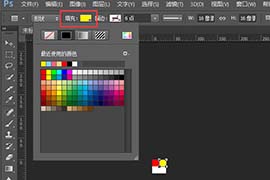
PS怎么设计个性的鼠标指针文件?
2022-10-03 13
-
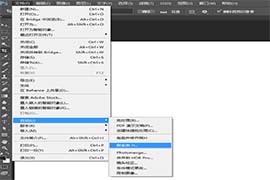
PS联系表怎么用? PS联系表的使用方法
2022-10-03 24
-

PS怎么给金币添加动态掉落的效果?
2022-10-03 11
-

PS白色盘子怎么绘制彩色漩涡图形?
2022-10-03 10
-

PS图片怎么制作透明画框效果?
2022-10-03 33
-
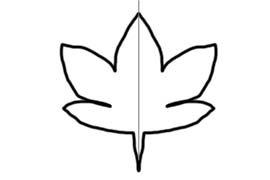
PS对称工具怎么绘制图形?
2022-10-03 16
-

PS图片怎么制作浪花形边框效果?
2022-10-03 11
-
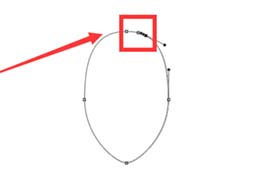
PS怎么绘制线性的头部轮廓图标?
2022-10-03 10
-

PS怎么快速制作画中画效果?
2022-10-03 3
-

PS图片中的人物怎么制作分身效果?
2022-10-03 8
-

PS怎么制作亚麻布布料的纹理?
2022-10-03 8
-

PS怎么给图片添加碎玻璃边缘效果?
2022-10-03 66
-

PS怎么绘制简单的白云? PS云朵的画法
2022-10-03 20
-

PS怎么设计创意的彩光流动效果的壁纸?
2022-10-03 6
-

PS工具栏隐藏的工具怎么显示?
2022-10-03 12
-

PS怎么消除衣服上的莫尔条纹?
2022-10-03 6
-

PS怎么制作手机拍照视感效果?
2022-10-03 14
-
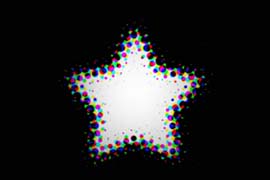
PS怎么制作彩色斑点边缘的五角星?
2022-10-03 6
-
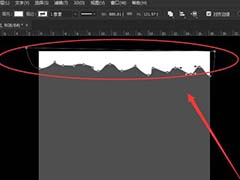
PS怎么设计云朵修饰图案?
2022-10-03 8
-

PS怎么设置RGB颜色空间?
2022-10-03 64
-

PS怎么设计创意的镂空效果的图片?
2022-10-03 29